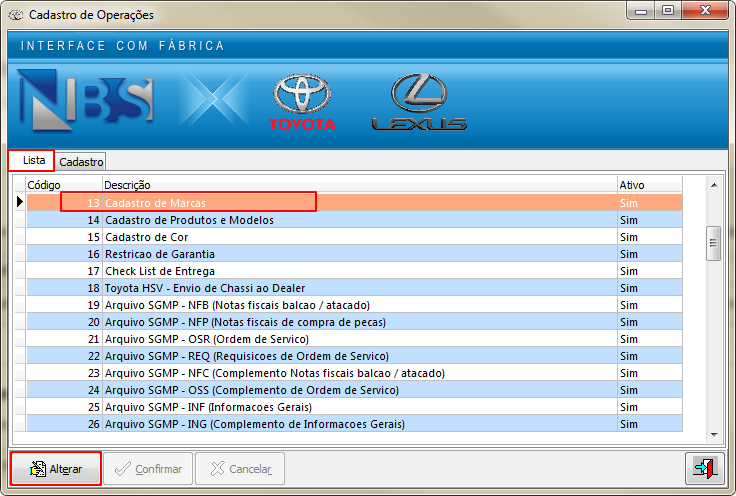ExtratorToyota - Parâmetros - Operações: mudanças entre as edições
Ir para navegação
Ir para pesquisar
| Linha 22: | Linha 22: | ||
---- | ---- | ||
===Aba Lista=== | ===Aba Lista=== | ||
A aba lista irá exibir | A aba lista irá exibir as operações atualizadas via script pelo sistema, conforme abaixo: | ||
{| class="wikitable" | {| class="wikitable" | ||
|- | |- | ||
| | |[[Arquivo:ExtratorToyota - Parametros - Operacoes - Aba Lista.png|semmoldura|736x736px]] | ||
|O sistema irá exibir todas as operações atualizadas na grid. | |||
|} | |} | ||
---- | ---- | ||
===Cadastro | ===Alteração no Cadastro de Operações=== | ||
Ao clicar no botão '''Alterar''', o sistema habilitará os campos para a correção no Cadastro da Operação. | |||
{| class="wikitable" | {| class="wikitable" | ||
|- | |- | ||
|[[Arquivo:ExtratorToyota - Parametros - Operacoes - Botao Alterar.png|semmoldura|736x736px]] | |||
|Para efetuar correção no cadastro da Operação, o usuário irá marcar o item a ser corrigido e clicar no botão '''Alterar''', o sistema irá direciona-lo para a aba '''Cadastro''', conforme Figura abaixo | |||
|- | |- | ||
|[[Arquivo:ExtratorToyota - Parametros - Operacoes - Aba Cadastro - Alterar.png|semmoldura|736x736px]] | |||
|O sistema irá exibir a aba Cadastro. | |||
|- | |||
| | |||
| | |||
| | |||
O usuário deve efetuar a correção no cadastro e clicar no botão '''Confirmar'''. | |||
'''Atenção:''' Só será permitido a alteração nos seguintes campos: | |||
* Ativo; | |||
* URL Homologação; | |||
* URL Produção; | |||
* Tipo de Integração; | |||
'''Atenção:''' | Os demais campos NÃO permite Alteração. | ||
|} | |} | ||
----Para continuar a parametrização acesse a próxima página através do link: [[Extrator Toyota - Parâmetros - Operações Toyota|Operações Toyota]]<hr />Para retornar à [[Soluções NBS|Página Principal]] - [[Soluções NBS - Montadoras - Toyota|Soluções_NBS - Montadoras - Toyota -]] [[ExtratorToyota|Extrator Toyota]] - [[ExtratorToyota - Parâmetros|Parâmetros]] '''- Operações''' | ----Para continuar a parametrização acesse a próxima página através do link: [[Extrator Toyota - Parâmetros - Operações Toyota|Operações Toyota]]<hr />Para retornar à [[Soluções NBS|Página Principal]] - [[Soluções NBS - Montadoras - Toyota|Soluções_NBS - Montadoras - Toyota -]] [[ExtratorToyota|Extrator Toyota]] - [[ExtratorToyota - Parâmetros|Parâmetros]] '''- Operações''' | ||
Edição das 22h12min de 29 de janeiro de 2021
Para retornar à Página Principal - Soluções_NBS - Montadoras - Toyota - Extrator Toyota - Parâmetros - Operações
Apresentação
Acesse:
- Menu Principal > Parâmetro > Operações
- Efetue o cadastro das Operações.
A opção Operações só estará disponível para alteração do Status (Ativo - Não Ativo).
Ao final da página terá um link que lhe direcionará para o próximo passo.
Visão do Menu Principal

|
Ao clicar na opção Operações, o sistema irá direcionar o usuário para o formulário: Cadastro de Operações, conforme exibido abaixo. |
Alteração do Status da Operação
Ao abrir o formulário, o sistema irá exibir as seguintes abas:
- Lista;
- Cadastro;
Aba Lista
A aba lista irá exibir as operações atualizadas via script pelo sistema, conforme abaixo:

|
O sistema irá exibir todas as operações atualizadas na grid. |
Alteração no Cadastro de Operações
Ao clicar no botão Alterar, o sistema habilitará os campos para a correção no Cadastro da Operação.
Para continuar a parametrização acesse a próxima página através do link: Operações Toyota
Para retornar à Página Principal - Soluções_NBS - Montadoras - Toyota - Extrator Toyota - Parâmetros - Operações